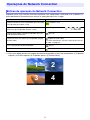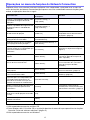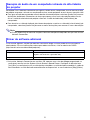Casio XJ-UT331X, XJ-UT311WN, XJ-UT351W, XJ-UT351WN Guia de Network Connection
- Tipo
- Guia de Network Connection

1
Guia do Network Connection
Certifique-se de guardar toda a documentação do usuário à mão para futuras referências.
Para obter a última versão deste manual, visite o site no endereço URL abaixo.
http://world.casio.com/manual/projector/
Microsoft e Windows são marcas registradas ou marcas comerciais da Microsoft Corporation
nos Estados Unidos e outros países.
Mac OS é uma marca comercial ou marca registrada da Apple Inc. nos Estados Unidos e outros
países.
Os outros nomes de empresas e produtos mencionados aqui podem ser nomes registrados ou
marcas registradas dos seus respectivos proprietários.
O conteúdo deste Guia do Usuário está sujeito a modificações sem aviso prévio.
É proibido copiar este manual no todo ou em parte. Você está autorizado a usar este manual
somente para o seu próprio uso pessoal. O uso para qualquer outro propósito é proibido sem a
permissão da CASIO COMPUTER CO., LTD.
A CASIO COMPUTER CO., LTD. não assume nenhuma responsabilidade por quaisquer lucros
perdidos ou reclamações de terceiros decorrentes do uso deste produto ou deste manual.
A CASIO COMPUTER CO., LTD. não assume nenhuma responsabilidade por quaisquer perdas
ou lucros perdidos decorrentes da perda de dados devido a um mau funcionamento ou
manutenção deste produto, ou por qualquer outro motivo.
As telas de amostra mostradas neste manual são apresentadas unicamente para propósitos
ilustrativos e podem não representar exatamente as telas reais produzidas pelo produto.
As capturas de tela neste manual são todas da versão em inglês. Alguns dos termos usados no
texto explicativo também são baseados nas telas da versão em inglês.
PT
MA1703-A

2
O Network Connection é um aplicativo que você pode usar para estabelecer uma conexão LAN entre
um projetor e um computador, e para enviar imagens, filmes e áudio de um computador conectado
para o projetor.
Im
p
ortante!
As explicações nesta seção assumem que já existe uma conexão LAN entre o projetor e um
computador, e que o conteúdo da tela do computador está sendo projetado. Antes de realizar
os procedimentos nesta seção, você deve usar o procedimento descrito em “Projeção do
conteúdo da tela de um computador através de uma conexão LAN” (consulte o “Guia das
Funções de Rede” separado) para estabelecer uma conexão LAN entre o projetor e o
computador.
A janela do Network Connection mostrada abaixo aparece enquanto existe uma conexão LAN entre o
projetor e um computador.
Nota
A janela Network Connection, as telas de exibição e a notação usadas neste manual
baseiam-se, todos, em Windows. Podem ser um pouco diferente ao executar em Mac OS.
Janela do Network Connection
Botão Projetar fluxo de vídeo
Senha de início de sessão
Botão do menu de funções
Botão Minimizar
Botão Fechar
Indicador de projeção
Botão Parar
Botão Pausar
Botão Projetar tela de PC
Botão Projetar 1 tela
Botão Projetar 4 telas

3
Enquanto existir uma conexão LAN entre o projetor e um computador, você pode usar os botões na
janela do Network Connection para realizar as operações descritas a seguir.
Operações do Network Connection
Botões de operação do Network Connection
Para fazer isto: Clique neste botão:
Projetar a tela de um único computador que encha toda
a tela de projeção (Projetar 1 tela)
(Projetar 1 tela)
Dividir a tela de projeção em quatro partes e projetar
quatro telas de computador (Projetar 4 telas)
Um dos seguintes botões*
1
: , , ,
Congelar/descongelar a tela do computador que está
sendo projetada atualmente
(Pausar)
Projetar um filme sem exibi-lo no computador (Projetar
fluxo de vídeo)
(Projetar fluxo de vídeo)
Para mais informações, consulte “Projeção de um fluxo
de vídeo” na página 6.
Parar a projeção da tela do computador (Parar)
Sair do Network Connection (Fechar)
*1 Clicar num botão projetará a imagem da tela do computador no local correspondente: (1) Esquerda
superior, (2) Direita superior, (3) Esquerda inferior, (4) Direita inferior.
34
12

4
Enquanto existir uma conexão LAN entre o projetor e um computador, você pode usar os itens no
menu de funções do Network Connection (que aparece ao clicar no botão do menu de funções) para
realizar as operações descritas a seguir.
Operações no menu de funções do Network Connection
Para fazer isto:
Selecione este item do menu
de funções:
Consulte:
Priorizar a velocidade de exibição sobre
a qualidade da imagem da tela de
projeção*
1
[Projection Setting] 3
[High-speed]
–
Priorizar a qualidade da imagem da tela
de projeção sobre a velocidade de
exibição*
1
[Projection Setting] 3
[High-resolution]
–
Gerar o áudio do computador através
do alto-falante do projetor [Audio Out]
“Geração do áudio de um
computador através do alto-falante
do projetor” (página 5)
Mudar da projeção da tela principal para
a projeção de tela estendida*
2
[Select the Projection Screen] 3
[Extended Screen]
–
Mudar da projeção de tela estendida
para a projeção da tela principal*
2
[Select the Projection Screen] 3
[Main Screen]
Usar um dispositivo inteligente para o
controle remoto de um computador que
esteja executando o Network
Connection
[PC Remote]
“Controle remoto de um computador
a partir de um dispositivo inteligente”
(página 7)
Configurar as definições da rede do
projetor [Admin Screen]
“Uso das páginas Projector Admin”
(Consulte o “Guia das Funções de
Rede” separado.)
Controlar remotamente o projetor
através de uma conexão LAN
[Admin Screen]
“Controle remoto do projetor através
de uma conexão LAN” (Consulte o
“Guia das Funções de Rede”
separado.)
Mudar a conexão LAN sem fio para
outro projetor
[Server Search]
“Para terminar a conexão LAN sem
fio atual e reconectar” (página 8)
Criar uma cópia de Network Connection
numa memória flash USB*
1
[Token Wizard]
“Uso do assistente de token (apenas
Windows)” (página 9)
Faça com que o seu computador seja
conectado automaticamente a um
ponto de acesso toda a vez que uma
Network Connection for estabelecida*
3
[Auto WiFi Connect] –
Apagar a informação de conexão (frase
secreta) armazenada pelo Network
Connection*
1
[Initialize]
“Para apagar a informação de
conexão (frase secreta) armazenada
pelo Network Connection” (página 8)
Mostrar o endereço IP e a senha de
início de sessão do projetor conectado
via LAN
[Info] –
Exibir a informação da versão do
Network Connection
[About] –
Sair do Network Connection [Exit] –
*1 Não suportado ao executar em Mac OS.
*2 Com Windows 8/8.1/10 e Mac OS, a instalação do driver é necessária para permitir estas funções.
Consulte “Driver de software adicional” (página 5).
*3 Não suportado ao executar em Windows.

5
Você pode usar o Network Connection para gerar o áudio de um computador através do alto-falante
do projetor enquanto a tela de um computador estiver sendo projetada através de uma conexão LAN.
Para gerar o áudio do computador através do alto-falante do projetor, selecione [Audio Out] no menu
de funções do Network Connection, de forma que apareça uma marca de seleção próxima a ele.
Ativar a saída do alto-falante do projetor silenciará a saída de áudio do(s) alto-falante(s) do
computador.
Para desativar a saída de áudio do alto-falante do projetor e reativar a saída do(s) alto-falante(s) do
computador, selecione [Audio Out] de novo no menu de funções para remover a marca de seleção.
Nota
O item [Audio Out] do menu de funções é desmarcado (desativado) toda vez que você inicia o
Network Connection.
O uso uso de algumas funções do Network Connection exige a instalação do driver mostrado na
tabela abaixo. Para as informações sobre como obter este driver, visite o website da CASIO
(http://world.casio.com/download/projector/).
Geração do áudio de um computador através do alto-falante
do projetor
Driver de software adicional
Para usar esta função: Instale este driver:
Função de saída de tela estendida Driver VDD (para Windows 8/8.1/10)
Syphon-Virtual-Screen*
1
(para Mac OS)
Função de saída de áudio Sound Flower*
1
(para Mac OS)
*1 Ao instalar Network Connection em um Mac OS, aparece uma caixa de diálogo perguntando se
você deseja ou não instalar Syphon-Virtual-Screen e Sound Flower. Certifique-se de selecionar
[Yes] (Sim) se você planeja usar a saída de tela estendida e a saída de áudio estendida. A saída de
tela estendida e a saída de áudio estendida não serão possíveis se você selecionar [Skip] (Saltar).

6
Você pode usar o Network Connection para reproduzir um filme e gerar a imagem de reprodução para
o projetor, para projeção. Somente o fluxo de vídeo do filme é exibido na tela de projeção. Você pode
deixar a área de trabalho normal e a janela do Network Connection (que não são projetadas) na tela
do computador.
Arquivos de reprodução suportados
AVI: 20 Mbps 720/30P máximo (vídeo MJPEG, áudio ADPCM)
MOV: 20 Mbps 1080/30P máximo (vídeo H.264, áudio ADPCM ou áudio AAC)
MP4: 20 Mbps 1080/30P máximo (vídeo H.264, áudio AAC)
Para projetar um fluxo de vídeo
1.
Na janela do Network Connection, clique em (Projetar fluxo de vídeo).
Isso fará que a aparência da janela do Network Connection mude como mostrado abaixo.
2.
Clique em (Selecionar arquivo).
3.
Use a caixa de diálogo de seleção de arquivo que aparece para selecionar o
arquivo de filme que deseja reproduzir e, em seguida, clique em [Abrir].
Isso inicia a reprodução do arquivo selecionado e exibe uma visão em tela cheia do filme na
tela de projeção.
4.
Para parar a reprodução do filme, clique em (Parar).
5.
Para retornar à projeção de tela normal do computador, clique em (Projetar
tela de PC).
Nota
Após parar a reprodução no passo 4 do procedimento acima, você pode reiniciar a
reprodução a partir do começo do arquivo (filme) clicando em (Reproduzir).
A projeção de fluxo de vídeo é realizada sempre em visão de tela cheia. Neste caso, a tela de
projeção não pode ser dividida em quatro partes como ao projetar imagens de telas de
computador.
Ao projetar um fluxo de vídeo, o áudio do filme é gerado sempre pelo projetor.
Projeção de um fluxo de vídeo
Botão Projetar tela de PC
Botão Parar
Botão Reproduzir
Botão Selecionar arquivo

7
Esta seção explica como usar um dispositivo inteligente para o controle remoto de um computador
que esteja executando o Network Connection.
Im
p
ortante!
Para realizar a operação de controle remoto descrita aqui, o seu dispositivo inteligente precisa
ter o C-Assist instalado nele (consulte o “Guia das Funções de Rede” separado).
Para iniciar o controle remoto de PC
1.
Realize o procedimento descrito em “Estabelecimento de uma conexão LAN
sem fio direta entre o projetor e um computador” no Guia das Funções de Rede
separado.
2.
No dispositivo inteligente, inicie o C-Assist e, em seguida, realize os passos a
seguir.
(1) Inicie uma sessão no projetor.
(2) Entre no modo de espera de controle remoto de PC.
3.
Na janela do Network Connection, clique em e, em seguida, clique em [PC
Remote] no menu que aparece, de forma que apareça uma marca de seleção
próxima a ele.
Isso fará que apareça uma imagem da tela do computador na tela tátil do dispositivo
inteligente.
O estado acima indica que você pode usar a tela tátil do dispositivo inteligente para realizar as
operações de mouse no computador. Você também pode usar o teclado na tela do
dispositivo inteligente para introduzir e editar dados no computador.
4.
Controle o computador a partir do dispositivo inteligente conforme seja
necessário.
Para sair do controle remoto de PC
Na janela do Network Connection, clique em e, em seguida, clique em [PC Remote] no menu que
aparece, de forma que a marca de seleção próxima a ele desapareça.
Controle remoto de um computador a partir de um dispositivo
inteligente

8
Para terminar a conexão LAN sem fio atual e reconectar
1.
No menu de funções do Network Connection, selecione [Server Search].
Isso termina a conexão LAN sem fio atual e muda a tela de projeção para a tela de espera de
conexão LAN.
2.
Realize o procedimento descrito em “Estabelecimento de uma conexão LAN
sem fio direta entre o projetor e um computador” no Guia das Funções de Rede
separado.
Para apagar a informação de conexão (frase secreta)
armazenada pelo Network Connection
1.
No menu de funções do Network Connection, selecione [Initialize].
2.
Na caixa de diálogo de confirmação de inicialização que aparece, clique em [OK]
para inicializar ou [Cancel] para cancelar.
3.
Reinicie o Network Connection.
Nota
Depois de realizar a operação acima, a conexão de LAN sem fio entre o projetor e o
computador será terminada. Para restabelecer uma conexão LAN sem fio, realize o
procedimento descrito em “Estabelecimento de uma conexão LAN sem fio direta entre o
projetor e um computador” no Guia das Funções de Rede separado.
Outras operações do Network Connection

9
Você pode usar o assistente de token do Network Connection para copiar o Network Connection para
uma memória flash USB. Depois disso, você poderá executar o Network Connection num
computador que não tenha o programa instalado, bastando conectar a memória flash USB
(denominada “USB Token”) à porta USB do computador. O uso de tokens USB é recomendado
quando conectar ao projetor desde múltiplos computadores.
Para instalar o Network Connection numa memória flash USB
Im
p
ortante!
Realizar o procedimento a seguir para instalar o Network Connection numa memória flash
USB cria um arquivo denominado “autorun.inf” (que é um arquivo de execução automática do
Network Connection) no diretório raiz da memória flash USB. Se o diretório raiz da memória
flash USB já tiver um arquivo com o mesmo nome, o arquivo existente será renomeado com a
adição de “.bak” ou um número de três dígitos (.001, .002, etc.) ao final do seu nome.
Realizar o procedimento a seguir para instalar o Network Connection numa memória flash
USB mudará o nome da memória flash USB para “USB Token” e também mudará seu ícone
para .
1.
Ou na janela do Network Connection, clique em e, em seguida, em [Token
Wizard] no menu que aparece.
Isso exibe o assistente de token.
2.
Clique em [Next >].
Isso exibe uma tela de seleção da memória USB.
Se não houver uma memória flash USB conectada ao computador, a mensagem “USB
memory could not be detected.” aparecerá. Se isso acontecer, conecte uma memória flash
USB e espere até que o nome da memória flash USB apareça na caixa “USB Drive”.
3.
Se houver múltiplas memórias flash USB conectadas ao computador, clique no
botão [] à direita da caixa “USB Drive” e selecione o nome da unidade onde
deseja instalar o Network Connection.
4.
Clique no botão [Next >].
Isso instala o Network Connection na memória flash USB especificada. A mensagem “Wizard
ended normally.” aparece no final da instalação.
5.
Clique em [Exit] para fechar a tela do assistente de token.
Para usar um token USB para conectar um computador ao
projetor através de uma conexão LAN sem fio
Conecte o token USB à porta USB do computador e, em seguida, clique duas vezes no ícone do
Network Connection no token. Após o início do Network Connection, você poderá realizar as mesmas
operações que costuma fazer quando o Network Connection está instalado num computador.
Uso do assistente de token (apenas Windows)
-
 1
1
-
 2
2
-
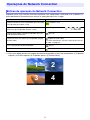 3
3
-
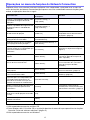 4
4
-
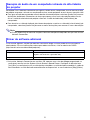 5
5
-
 6
6
-
 7
7
-
 8
8
-
 9
9
Casio XJ-UT331X, XJ-UT311WN, XJ-UT351W, XJ-UT351WN Guia de Network Connection
- Tipo
- Guia de Network Connection
Artigos relacionados
-
Casio XJ-H2600, XJ-H2650 XJ-H2650 Guia da função sem fio
-
Casio XJ-F10X, XJ-F20XN, XJ-F100W, XJ-F200WN, XJ-F210WN Guia das Funções de Rede
-
Casio XJ-A141, XJ-A146, XJ-A241, XJ-A246, XJ-A251, XJ-A256 (Serial Number: D****A) XJ-A146/A246/A256 Guia da função sem fio
-
Casio XJ-V10X, XJ-V100W, XJ-V110W Manual do usuário
-
Casio XJ-V10X, XJ-V100W, XJ-V110W User guide
-
Casio XJ-UT331X, XJ-UT311WN, XJ-UT351W, XJ-UT351WN Guia das Funções de Rede
-
Casio XJ-M140, XJ-M145, XJ-M150, XJ-M155, XJ-M240, XJ-M245, XJ-M250, XJ-M255 (SerialNumber: B9***B) XJ-M145/M155/M245/M255 Guia da função sem fio